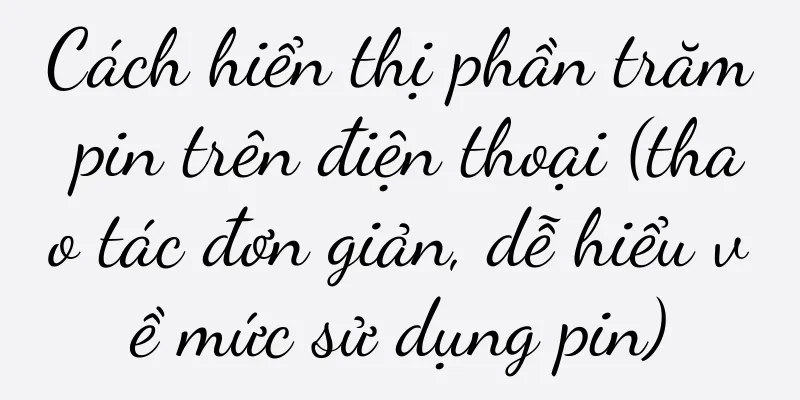Giải pháp cho vấn đề máy in không thể kết nối với WiFi (Hướng dẫn giải pháp cho máy in kết nối với WiFi)

|
Máy in đã trở thành một trong những thiết bị không thể thiếu trong công việc và cuộc sống của chúng ta khi công nghệ ngày càng phát triển. Điều này gây bất tiện cho công việc và cuộc sống của chúng ta. Đôi khi chúng ta có thể gặp phải vấn đề máy in không thể kết nối với WiFi. Tuy nhiên. Để giúp bạn giải quyết vấn đề này, bài viết này sẽ giới thiệu một số phương pháp khắc phục sự cố máy in không kết nối được WiFi. 1. Kiểm tra kết nối WiFi 1. Đảm bảo cáp kết nối giữa máy in và máy tính được cắm đúng cách và kiểm tra xem máy in đã được kết nối đúng với nguồn điện hay chưa. 2. Đảm bảo đèn báo WiFi trên bộ định tuyến đang hoạt động, kiểm tra xem bộ định tuyến WiFi đã được kết nối đúng với nguồn điện hay chưa. 3. Xác nhận xem WiFi có được kết nối bình thường không, mở giao diện cài đặt mạng trên máy tính và kiểm tra xem cường độ tín hiệu có ổn định không. 2. Xác nhận máy in có hỗ trợ kết nối WiFi không 1. Kiểm tra xem máy in có hỗ trợ chức năng kết nối WiFi không và tham khảo hướng dẫn sử dụng máy in hoặc trang web chính thức. 2. Cân nhắc mua bộ chuyển đổi để kết nối WiFi nếu máy in không hỗ trợ kết nối WiFi. 3. Thiết lập lại cấu hình mạng máy in 1. Vào tùy chọn cài đặt mạng và mở giao diện cài đặt máy in. 2. Đợi máy in khởi động lại và chọn Đặt lại cấu hình mạng. 3. Kết nối với mạng nơi có máy in và tìm kiếm lại mạng WiFi trên máy tính. 4. Kiểm tra cài đặt mạng WiFi 1. Đảm bảo chức năng WiFi được bật và mở giao diện cài đặt WiFi trên máy tính. 2. Bạn cần nhập thủ công tên WiFi để kết nối. Nếu vậy, hãy kiểm tra xem mạng WiFi có bị ẩn không. 3. Đảm bảo mật khẩu kết nối WiFi của máy in giống với mật khẩu mạng WiFi và kiểm tra cài đặt bảo mật của mạng WiFi. 5. Cập nhật trình điều khiển máy in 1. Tìm trình điều khiển máy in và nhấp chuột phải vào đó để chọn Cập nhật trình điều khiển và mở Trình quản lý thiết bị trên máy tính của bạn. 2. Kết nối lại máy in với mạng WiFi và đợi quá trình cập nhật trình điều khiển hoàn tất. 6. Khởi động lại thiết bị 1. Máy tính và bộ định tuyến WiFi, đợi các thiết bị khởi động lại rồi khởi động lại máy in. 2. Hãy thử kết nối lại máy in với mạng WiFi sau khi thiết bị khởi động lại. 7. Kiểm tra nhiễu mạng 1. Tránh các tín hiệu gây nhiễu và rút ngắn khoảng cách giữa máy in và bộ định tuyến WiFi. 2. Loại bỏ các thiết bị gần đó như TV và lò vi sóng vì chúng có thể gây nhiễu tín hiệu không dây. 3. Tránh xung đột tần số với các thiết bị khác và cân nhắc việc thay đổi kênh WiFi. 8. Liên hệ với nhà sản xuất để được hỗ trợ kỹ thuật 1. Bạn có thể liên hệ với bộ phận hỗ trợ kỹ thuật của nhà sản xuất máy in để được trợ giúp và hướng dẫn chuyên nghiệp nếu các phương pháp trên không giải quyết được vấn đề. Chúng ta có thể giải quyết vấn đề máy in không kết nối được WiFi bằng các phương pháp trên. Kiểm tra nhiễu mạng, kiểm tra cài đặt mạng WiFi, khởi động lại thiết bị và liên hệ với bộ phận hỗ trợ kỹ thuật của nhà sản xuất nếu cần, xác nhận máy in có hỗ trợ chức năng kết nối WiFi không, cập nhật trình điều khiển máy in. Khi gặp sự cố này, trước tiên hãy kiểm tra kết nối WiFi và đặt lại cấu hình mạng máy in. Tôi hy vọng những phương pháp này có thể giúp bạn giải quyết vấn đề máy in không thể kết nối WiFi. |
Gợi ý
Đánh giá màn hình Yimeisun V27Q49 (màn hình hiệu suất cao tăng gấp đôi trải nghiệm thị giác của bạn)
Yêu cầu của chúng ta đối với màn hình ngày càng ca...
Cách xử lý khi âm lượng của máy thu điện thoại di động nhỏ (cách tăng âm lượng của máy thu điện thoại di động để âm thanh rõ hơn)
Với sự phát triển nhanh chóng của xã hội hiện đại,...
Cách chụp ảnh màn hình dài trên Xiaomi (cách chụp ảnh màn hình toàn trang dễ dàng)
Ngày nay, với sự phổ biến của điện thoại thông min...
10 thương hiệu máy tính xách tay hàng đầu tại Trung Quốc (giới thiệu những máy tính xách tay đáng mua)
Mỗi loại đại diện cho hiệu suất và tình huống áp d...
Một nhà điều hành tên miền riêng tư cho bạn biết cách tăng gấp đôi khả năng giữ chân người dùng (Phần 1)
Trong môi trường thị trường cạnh tranh cao hiện n...
Các thương gia thương mại điện tử bán hàng trên Xiaohongshu [Mặt trận mới]
Xiaohongshu đã trở thành chiến trường mới cho hoạ...
Cách vệ sinh máy hút mùi Sakura (phương pháp và các bước vệ sinh đơn giản và hiệu quả)
Nó cung cấp cho nhà bếp của chúng tôi chức năng hú...
Quần áo dành cho phụ nữ trung niên và cao tuổi đang trở thành chủ đề nóng trong ngành thương mại điện tử
Đã bốn năm trôi qua kể từ khi Tài khoản video WeC...
Tầm quan trọng và cách sử dụng iCloud Backup (Phân tích các lợi ích và chức năng chính của Cloud Backup)
Sao lưu dữ liệu trở nên đặc biệt quan trọng với sự...
Phải làm gì nếu máy rửa chén Bosch của bạn ngừng hoạt động (Các phương pháp thực tế để giải quyết sự cố máy rửa chén Bosch)
Nó đã mang lại sự tiện lợi lớn cho mọi người, và m...
Ra mắt bộ sạc iQOO (tháo rời và phân tích bộ sạc iQOO để hiểu thiết kế và hiệu suất của nó)
Bộ sạc iQOO được đánh giá cao về tốc độ sạc và độ ...
Một sản phẩm duy nhất, doanh số bán ra là 2,3 triệu chiếc
Làm thế nào mà một tấm kính cường lực nhỏ dành ch...
Tôi có thể tiếp tục in như thế nào khi máy in hết mực? (Phương pháp và kỹ thuật giải quyết tình trạng máy in hết mực)
Chúng ta nên làm gì vào lúc này? Khi sử dụng máy i...
Giải pháp khắc phục tình trạng không có âm thanh khi gọi điện trên điện thoại (loại bỏ chế độ im lặng của điện thoại, điều chỉnh âm lượng cuộc gọi, v.v.)
Trong cuộc sống hàng ngày, chúng ta thường sử dụng...
Giải pháp cho sự cố iPhone 13 tự động khóa màn hình (giải pháp cho iPhone 13 không tự động khóa màn hình trong thời gian dài)
Với sự phát triển không ngừng của công nghệ, iPhon...